ASUSTORの使い方【LinuxでNASにアクセスする】
当記事はASUSTOR Collegeから抜粋いたしました内容となります。
1. Samba経由で接続する
1.1 Sambaサービスを有効にする
ステップ1
Webブラウザを使用してADMにログインします。
サービス] [SMB]の順に選択します
[SMBを有効にする]チェックボックスを選択し、[適用]をクリック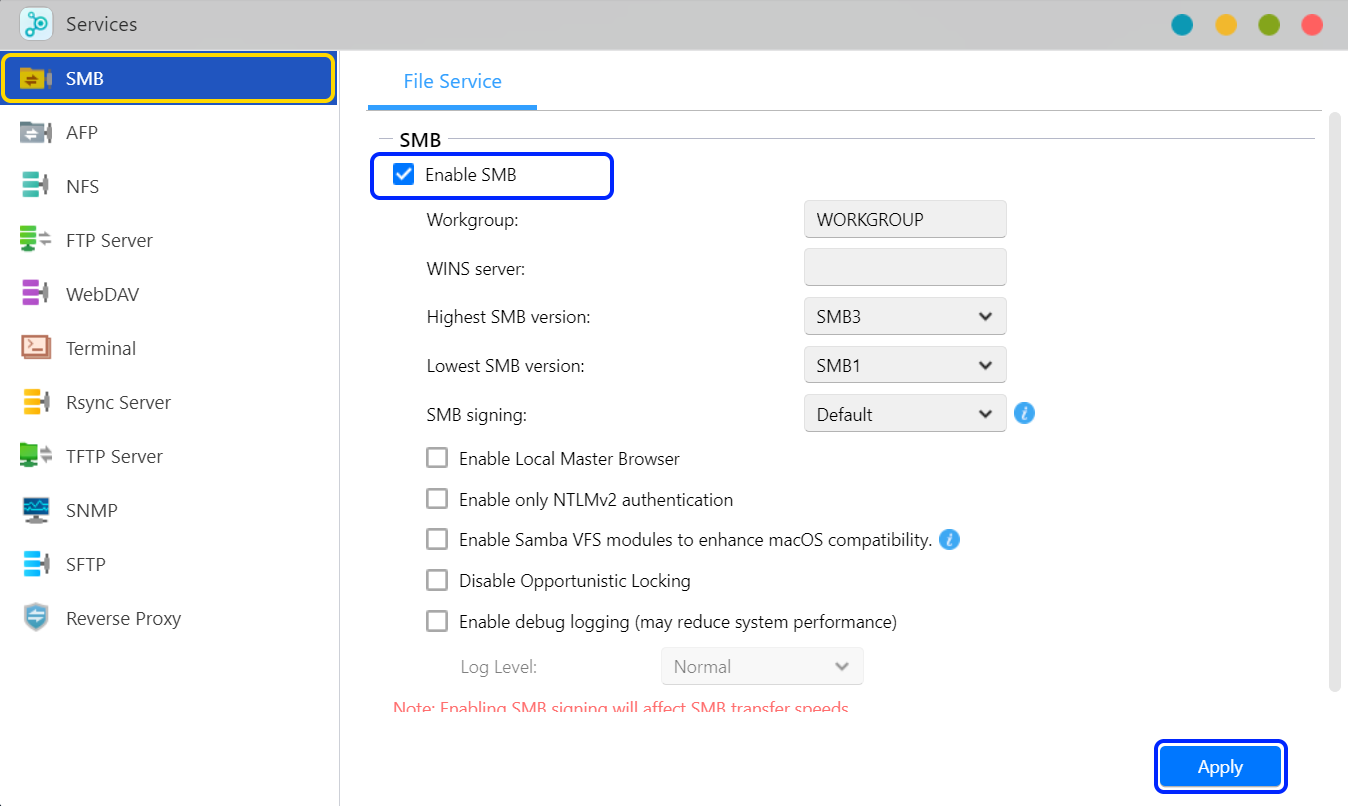
1.2 LinuxのSamba接続を設定する
ここでは、Ubuntu 20.04.3 LTS Desktopを例に説明します。
uBuntu Filesでは、NASファイルにアクセスするための以下のプロトコルが用意されています。
- FTP
- NFS
- Samba
- SFTP (SSH)
- WebDAV

ステップ1
- [Files] [+ Other Locations]の順に選択します。
- [Connect to Server] にNASのSambaの場所 ( 例:smb://172.16.2.134 ) を入力し、 [接続]をクリックします。
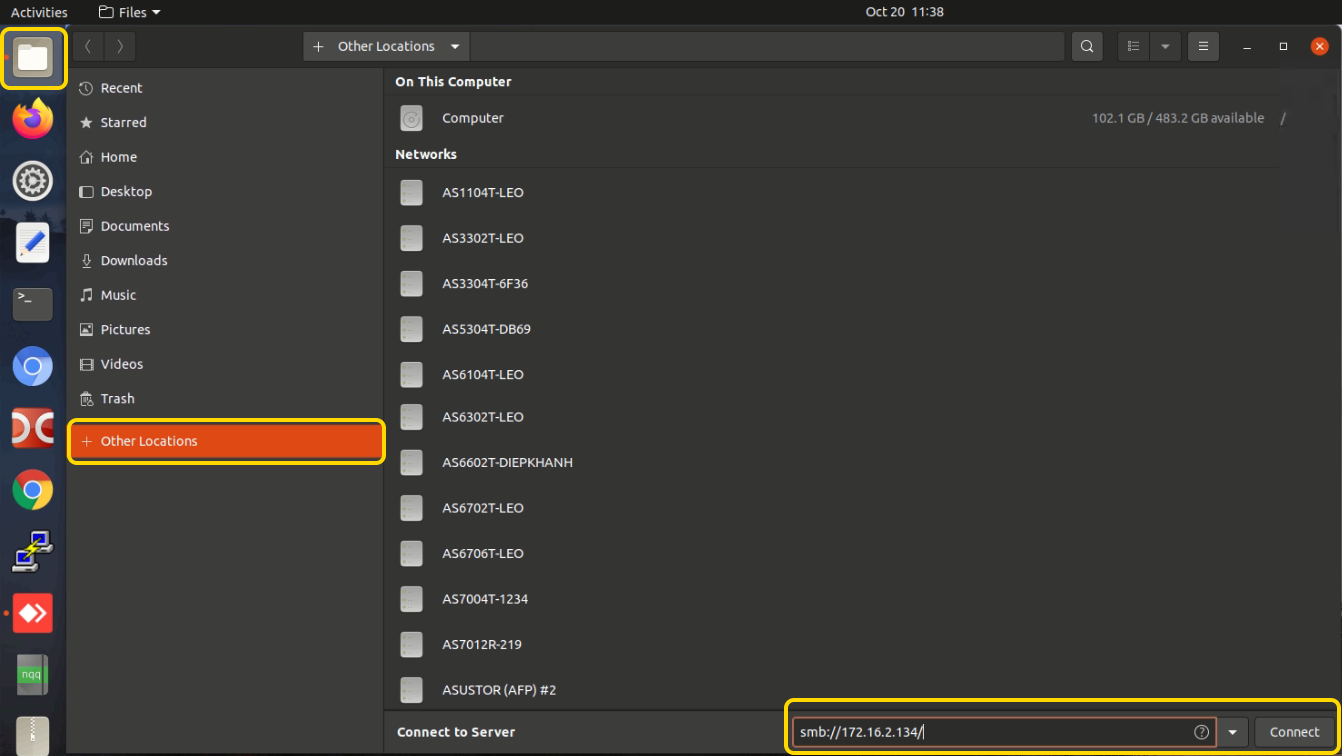
ステップ2
- NASユーザー名とパスワードを入力し、[接続]をクリックします。
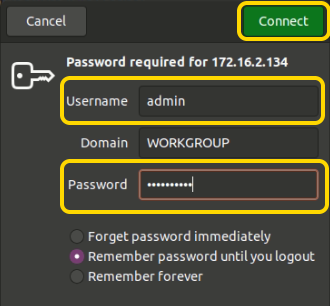
ステップ3
- 正しく接続すると、以下のような画面が表示されます。 例として、[Public]をクリックします
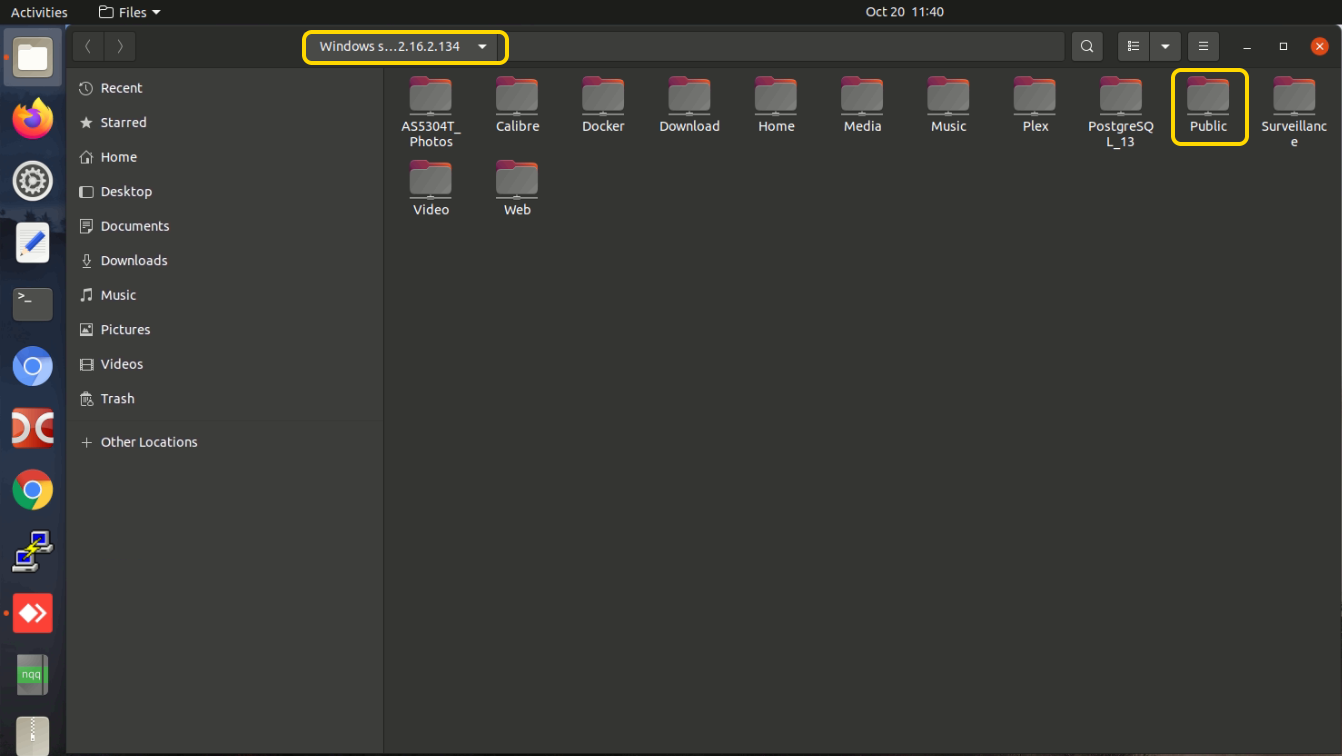
ステップ4
- [Public]をクリックすると、フォルダのコンテンツが表示され、左側のパネルにマウントされていたことが分かります。
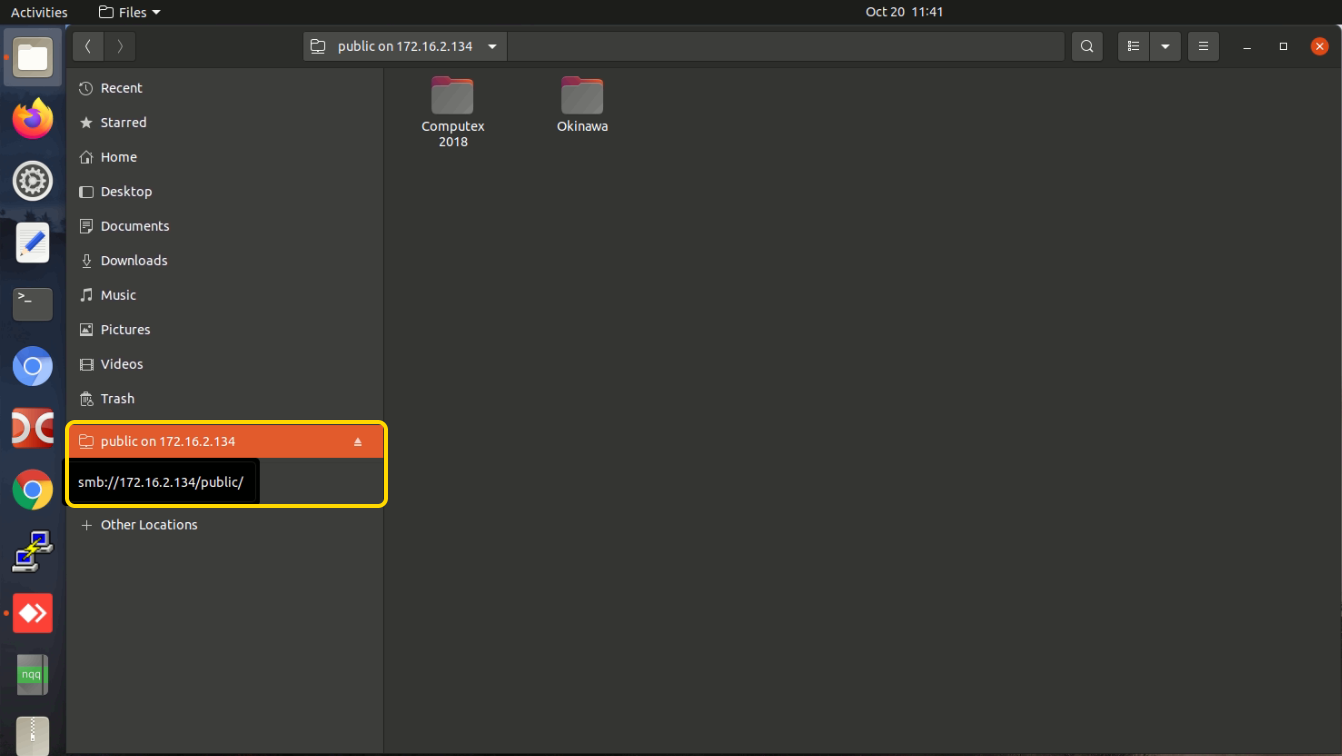
以上となります。

